Win10默认网关不可用是一种常见的网络连接问题,它可能导致无法上网或无法访问特定网页。本文将介绍一些简单但有效的修复方法,帮助您解决这个问题,并恢复正常的网络连接。
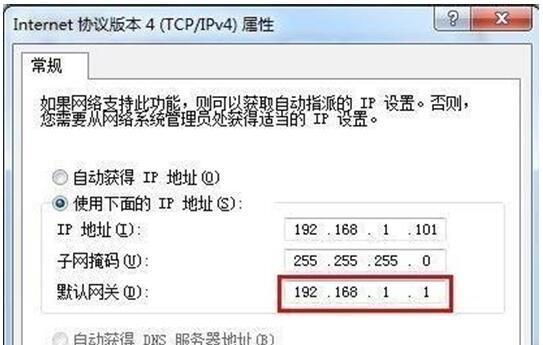
1.检查网络硬件连接是否稳固
在解决Win10默认网关不可用的问题时,首先需要确保计算机的网络硬件连接是稳固的。检查您的网线、无线网卡、路由器等设备是否正常连接,并确保电缆没有断裂或松动。
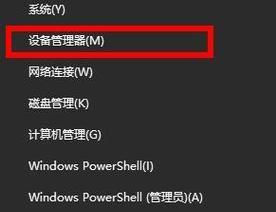
2.重新启动网络设备
有时候,重新启动您的网络设备(例如路由器和调制解调器)可以帮助解决默认网关不可用的问题。断电或拔下电源适配器,然后等待几分钟后再重新插上电源,并等待设备完全启动。
3.重置网络适配器设置
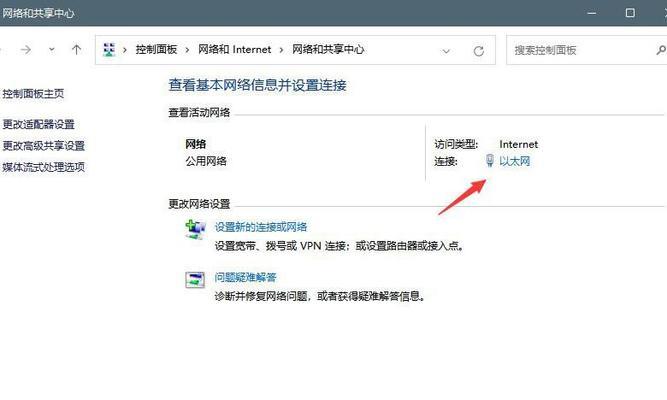
重置网络适配器设置是一种常用的解决默认网关不可用问题的方法。打开命令提示符窗口,并输入以下命令:"netshintipreset",然后按下回车键。接着,重新启动计算机以使设置生效。
4.清除DNS缓存
DNS缓存可能会导致Win10默认网关不可用的问题。打开命令提示符窗口,并输入以下命令:"ipconfig/flushdns",然后按下回车键。这将清除计算机的DNS缓存,并重新加载新的DNS信息。
5.重新安装网络适配器驱动程序
如果以上方法无效,尝试重新安装您的网络适配器驱动程序。打开设备管理器,找到网络适配器,右键点击并选择卸载。然后重新启动计算机,系统将自动重新安装适配器驱动程序。
6.禁用IPv6协议
有时候,禁用IPv6协议可以解决Win10默认网关不可用的问题。打开网络连接设置,找到您的网络适配器,右键点击并选择属性。在属性对话框中,找到“Internet协议版本6(TCP/IPv6)”,取消勾选它并点击确定。
7.检查防火墙设置
防火墙设置可能会阻止网络连接,导致默认网关不可用。确保您的防火墙设置允许网络连接,并将相关程序添加到信任列表中。如果使用第三方防火墙软件,请检查其设置以确保网络连接被允许。
8.重置TCP/IP协议栈
重置TCP/IP协议栈可以清除任何可能的冲突或错误,解决Win10默认网关不可用的问题。打开命令提示符窗口,并输入以下命令:"netshintipresetresetlog.txt",然后按下回车键。重新启动计算机以使设置生效。
9.更新操作系统和驱动程序
操作系统和网络驱动程序的过时版本可能导致网络连接问题。确保您的Win10系统和网络驱动程序是最新的,通过Windows更新或设备制造商的官方网站下载并安装更新。
10.检查网络服务状态
有时候,网络服务的停止或故障会导致默认网关不可用的问题。打开服务管理器,确保与网络连接相关的服务(如DHCP客户端、DNS客户端等)正在运行,并且设置为自动启动。
11.使用网络故障排除工具
Win10提供了内置的网络故障排除工具,可以自动检测和修复常见的网络连接问题。打开设置,选择“更新和安全”,点击“故障排除”,然后选择“Internet连接”并运行该工具。
12.执行系统还原
如果以上方法都无法解决默认网关不可用的问题,您可以尝试执行系统还原来恢复到之前正常工作的状态。打开控制面板,选择“系统和安全”,点击“系统”,然后选择“系统保护”和“系统还原”。
13.咨询专业技术支持
如果您仍然无法解决Win10默认网关不可用的问题,建议咨询专业的技术支持,他们可能能够提供更深入的解决方案或帮助诊断其他潜在问题。
14.避免使用代理服务器
有时候,代理服务器设置不正确可能导致默认网关不可用的问题。在网络连接设置中,确保没有启用代理服务器或将其设置为正确的配置。
15.更新固件和驱动程序
如果您使用的是路由器或调制解调器,尝试更新其固件和驱动程序,以确保与计算机的兼容性和稳定性。
通过检查硬件连接、重启设备、重置适配器设置、清除DNS缓存、重新安装驱动程序等方法,可以解决Win10默认网关不可用的问题。如果这些方法仍无效,可以尝试禁用IPv6协议、检查防火墙设置、重置TCP/IP协议栈等进一步的解决方案。如果问题仍然存在,您可以尝试执行系统还原或寻求专业技术支持。

















